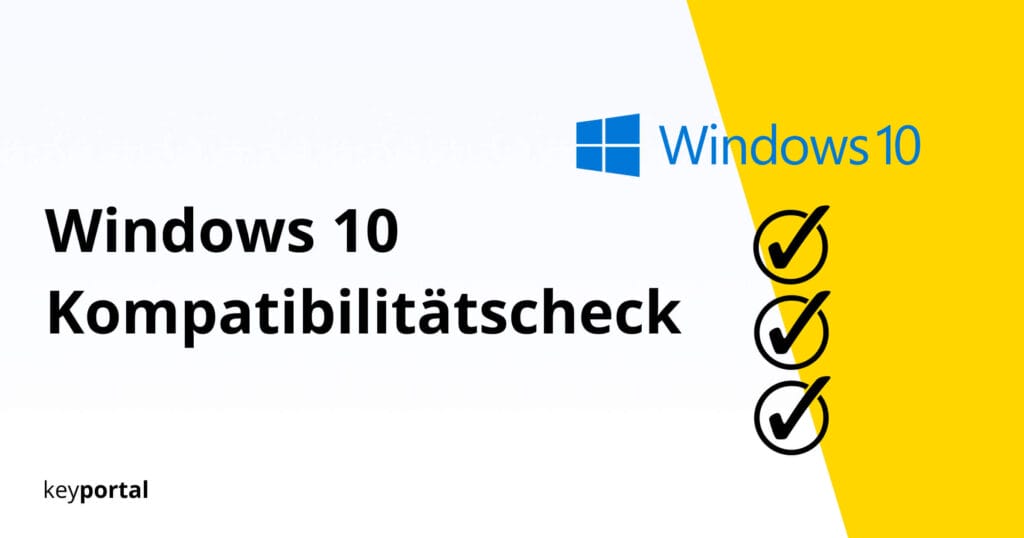Treiber aktualisieren: Windows 11 kostenlos mit Bordmitteln updaten – Inkompatible entfernen und neue installieren
Microsoft stattet dich mit Tools aus, sodass Treiber aktualisieren bei Windows 11 kostenlos bleibt. Keine zusätzlichen Programme notwendig.

Je länger ein Computer im Einsatz ist, desto mehr wiederkehrende Aufgaben stehen an. Den Autostart bereinigen, notwendige Updates erzwingen oder eben alle Treiber aktualisieren in Windows 11. Das gehört in Sachen PC-Pflege längst zur Routine. Nur so läuft die Hard- wie Software deines Betriebssystems auch in Zukunft weiterhin rund und Bluetooth, Drucker oder Audio-Geräte funktionieren. Wir zeigen dir daher, wie du inkompatible Treiber entfernen und stattdessen einfach die passenden Windows 11 Treiber installieren kannst. Oft lässt sich ein Problem eingrenzen und du sparst dir selbst bei starken Störungen ein Zurücksetzen. Das Beste? Kein Download von zusätzlichen Programmen. Microsoft stattet dich mit genügend Bordmitteln aus, sodass ein Treiber aktualisieren bei Windows 11 kostenlos bleibt.
Die einzelnen Schritte sind schnell erklärt:
- Automatische Aktualisierung einrichten
- Über den Geräte-Manager Treiber updaten
- Im Internet fündig werden
Statt mit Altlasten lieber mit einem frischen System starten? Neue Windows 11 Lizenz von uns, Treiber installieren, loslegen. Besser kann dein Einstieg kaum sein.

Hintergründe: Deshalb solltest du Treiber aktualisieren
Dein Desktop-PC oder Laptop ist eine hochkomplexe Maschine, bei der zahlreiche Einzelteile harmonisch zusammenarbeiten müssen, damit alles funktioniert. Auf der einen Seite hast du Hardware-Komponenten wie Audio- oder Grafikkarten und extern angeschlossene Gerätschaften wie Drucker, Maus oder Tastatur. Auf der anderen Seite stehen die zugehörigen Software-Lösungen und dazwischen dein Betriebssystem von Microsoft, das jeden Input korrekt zuordnen muss. Dafür lassen wir aktuelle Treiber installieren unter Windows 11.
Diese ermöglichen den Informationsaustausch, indem sie die zugehörigen Schnittstellen in der richtigen Art und Weise ansprechen. Auch in der EDV ist eben Kommunikation alles. Liegt die Installation oder der Versionswechsel deines Systems nun schon einige Zeit zurück, stehen hier mit Sicherheit Updates an. Überhaupt solltest du regelmässig alle Treiber aktualisieren in Windows 11 und kostenlos deinem Rechner eine kleine Frischekur verpassen. Ohne diese Mühen kann ein Computer sonst schnell streiken.
Abgesehen von offensichtlichen Error-Meldungen erkennt du veraltete oder inkompatible Treiber meist daran, dass der Zugriff auf ein bestimmtes Gerät verloren ging. Deine Bluetooth-Kopfhörer spielen kein Audio mehr oder der Drucker ignoriert Scan-Aufträge, beispielsweise. Darüber hinaus kann allerdings auch die allgemeine Performance abnehmen. Zudem bieten nicht länger unterstützte Windows 11 Treiber Angriffsflächen auf dein System, mit denen selbst das mächtigste Antivirus zu kämpfen hat. Solchen Schwierigkeiten beugst du also besser vor.
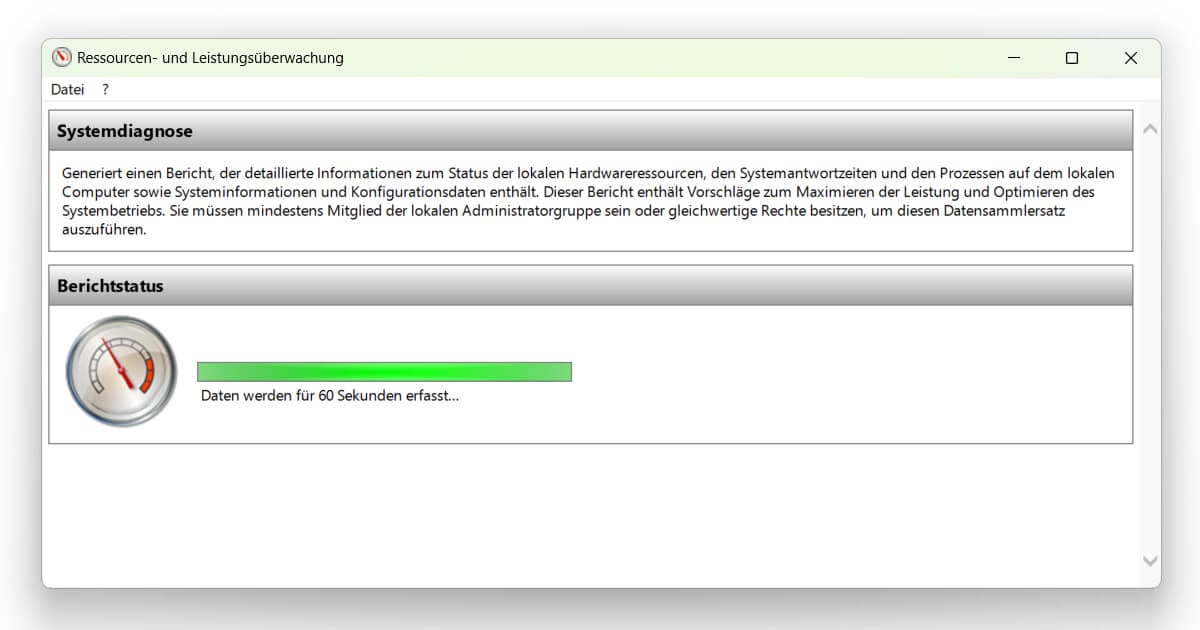
Welche Treiber installieren für Windows 11? Eine Systemdiagnose hilft!
Tritt ein Problem auf, wollen wir für gewöhnlich zunächst dessen genaue Ursache bestimmen, um ähnliches in Zukunft zu verhindern. Denn inkompatible Treiber entfernen lohnt sich in Windows 11 wie in anderen Systemen. Wäre da ein erprobtes Tool nicht äusserst praktisch, das mit nur einem Klick automatisch deine komplette Festplatte auf Unregelmässigkeiten scannt? Willkommen bei der Ressourcen- und Leistungsüberwachung von Microsoft:
- Am einfachsten startest du direkt über die Ausführen-Funktion. Diese öffnest du mittels der Tastenkombination Windows-Logo-Taste + R.
- Hier kannst du gleich den gewünschten Befehl eingeben und kommst ohne Umwege zum Ziel. Tippe also perfmon /report in das Textfeld.
- Ein separates Fenster erscheint. Du solltest ein paar Infos zur Systemdiagnose erhalten und den momentanen Berichtstatus sehen.
Im Anschluss hat die Anwendung eine detaillierte Liste für dich, die dir verschiedene Vorschläge zum Optimieren deines Systems gibt. Deine Treiber aktualisieren, zum Beispiel, sodass Windows 11 wieder wie gewollt arbeitet. Wenn jedoch selbst nach einigen Minuten der grüne Ladebalken unverändert bleibt, fehlen dir vermutlich die nötigen Admin-Rechte. Erst dann kann der Zugriff gelingen. Wie ein Update deiner Treiber genau ausschaut, erklären wir jetzt.
Die Informationslücken sind bereits so weit fortgeschritten, dass eine normale Nutzung von Windows unmöglich ist? Da kann dir der abgesicherte Modus weiterhelfen.
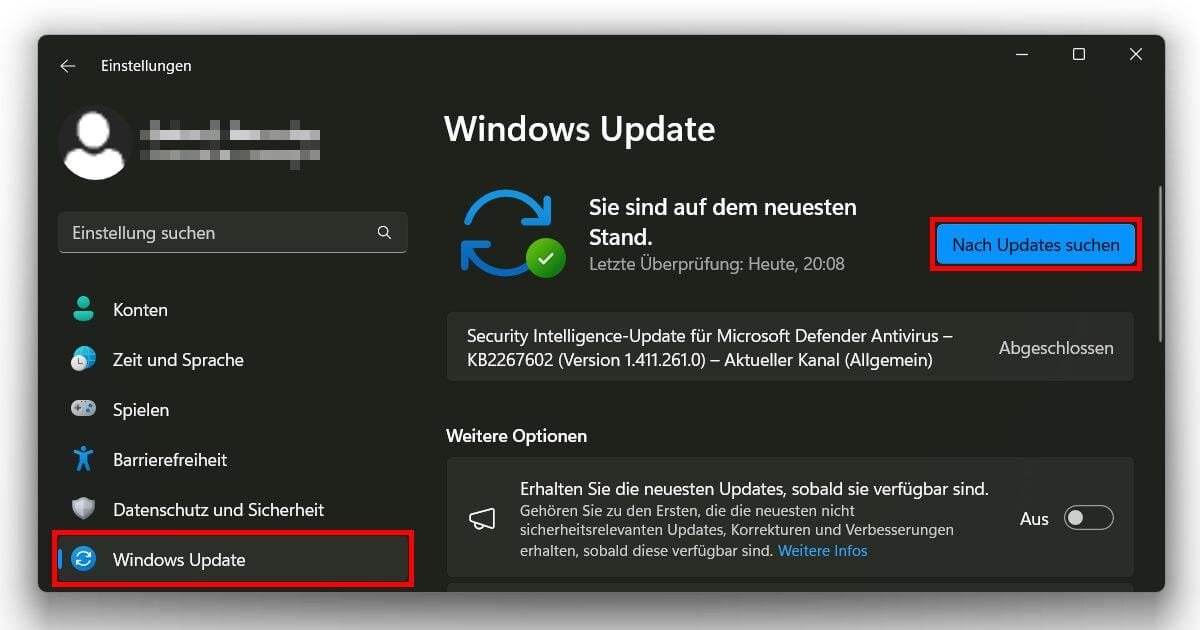
Immer zuerst: Betriebssystem auf den neusten Stand bringen!
Kein Geheimnis, aber im Ernstfall dennoch gerne übersehen wird ein Windows Update, mit dem sich vielfältige Probleme lösen lassen. Generell ist es eine gute Idee, dein Betriebssystem stets zeitnah zu aktualisieren oder spätestens, wenn dich Benachrichtigungen darauf hinweisen. Auch ausserhalb der alljährlichen Feature-Updates werden dadurch ganze Sammlungen an nützlichen Softwaremodulen aufgespielt, die einige Treiber installieren in Windows 11. Äusserst effizient und sicher, dank des Siegels von Microsoft.
Du findest die Option zur Aktualisierung wie beim Vorgänger prominent in den Einstellungen platziert. Diese erreichst du über die Tastenkombination Windows-Logo-Taste + I. Aus der seitlichen Menüleiste wählst du anschliessend Windows Update und kannst schon ausgiebig Nach Updates suchen. Nach einem abschliessenden Neustart hast du mit etwas Glück bereits kostenlos alle Windows 11 Treiber aktualisieren können. Leider berücksichtigen die Pakete nie alle verfügbaren Upgrades, weshalb wir besser selbst Hand anlegen.

Automatisch alle Treiber aktualisieren: Für Windows 11 kostenlos!
So ziemlich jeder Computer stützt sich auf die Leistungsfähigkeit einzelner Hardware-Elemente. Müssen diese dazu noch konstant eine Fülle an Daten verarbeiten, empfiehlt sich das häufige Treiber aktualisieren in Windows 11 besonders. Anschlüsse über Bluetooth, beispielsweise, oder dein System-Laufwerk sollten immer tadellos funktionieren.
Nach einem kurzen Abstecher in die Settings kannst du den gesamten Prozess automatisieren und lässt von allein Treiber installieren. Mit Aktivierung dieser Option bleibst du wie bei der Nutzung des aktuellen Microsoft Office up to date. Der Download läuft einfach im Hintergrund ab und stört den gewohnten Arbeitsfluss nicht.
Klingt gut? Die Einrichtung ist in wenigen Minuten abgeschlossen:
- In die Einstellungen wechseln wir diesmal über das Zahnrad-Symbol im Startmenü.
- Links in der Menüleiste klicken wir dann zuerst auf den Punkt Bluetooth und Geräte.
- Du solltest ziemlich weit oben eine Schaltfläche namens Geräte ausmachen können.
- Hier scrollst du weit nach unten, bis du die Verwandten Einstellungen erreichst.
- Uns interessieren an dieser Stelle Weitere Geräte- und Druckereinstellungen.
- Im neuen Fenster entdeckst du in der Übersicht deinen PC oder Laptop unter Geräte.
- Per Rechtsklick kannst du das Menü der Geräteinstallationseinstellungen öffnen.
- Stelle sicher, dass die erste Option Ja (empfohlen) ausgewählt und bestätigt wurde.
Ein letzter Neustart und fertig. Windows 11 wird alle Treiber aktualisieren und zudem oft kostenlos im selben Zug inkompatible Treiber entfernen. Ähnlich wie bei einer Diashow musst du dich um nichts mehr weiter kümmern.
Ist das Treiber Aktualisieren unter Windows 11 auch kostenlos, deine Verbindung beim Download solltest du trotzdem schützen. Ein VPN-Dienst sichert dich ab.
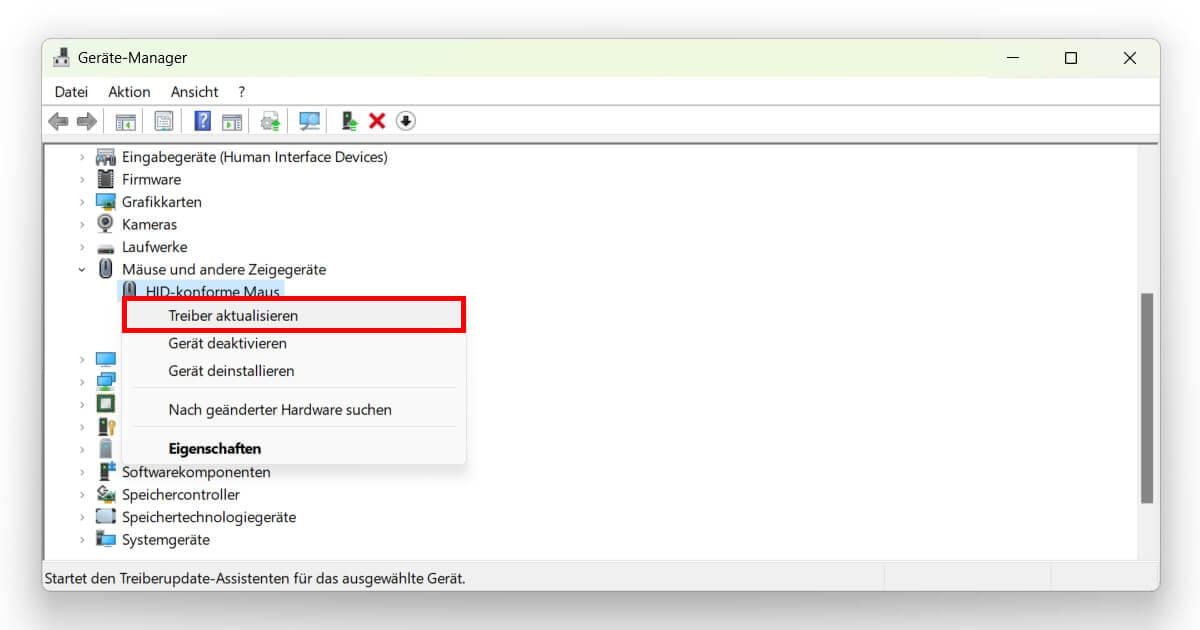
Gezielte Updates über den Geräte-Manager vornehmen
Du hast mit der automatischen Methode kein Glück gehabt? Versuch es doch einmal mit dieser Alternative – selbst die Treiber installieren bei Windows 11! Der Geräte-Manager macht’s möglich. Du benötigst dafür nicht etwa die fortgeschrittene Pro-Edition, sondern hast bereits unter Win 11 Home vollen Zugriff auf das Tool.
Bevor wir loslegen noch ein kurzer Hinweis: Halte nach dem gelben Warndreieck Ausschau! Dieses signalisiert im Geräte-Manager, dass dein Betriebssystem eine Störung bei diesem konkreten Eintrag bemerkt hat. Demnach solltest du darauf besonderes Augenmerk legen und eventuell inkompatible Treiber entfernen für ein Windows 11 in Bestform.
Aber dazu gleich mehr. Zunächst lernen wir die Grundzüge des Geräte-Managers kennen:
- Du kannst direkt im geöffneten Startmenü oder über das Lupen-Symbol daneben nach der Bezeichnung Geräte-Manager suchen. Ansonsten findest du den Zugang ebenso über den Schnellzugriff via Windows-Logo-Taste + X.
- Du solltest nun eine Auflistung aller angeschlossenen Geräte sehen. Konntest du das Problemkind schon bestimmen, wählst du einfach die zugehörige Kategorie mittels Doppelklick und dann den entsprechenden Eintrag per Rechtsklick aus.
- Dir sollte sich jetzt die Option zum Treiber aktualisieren zeigen, mit deren Hilfe du die neusten Windows 11 Treiber installieren kannst. Lass den Assistenten seine Aufgabe erledigen und deinen Computer anschliessend neustarten. Fertig.
Du hast deinen PC wieder zum Laufen gebracht und dir fehlt zu deinem Glück bloss noch ein Upgrade der Software? Bei uns findest du bestimmt das Richtige. Wir haben das Beste von Microsoft Office im Angebot.
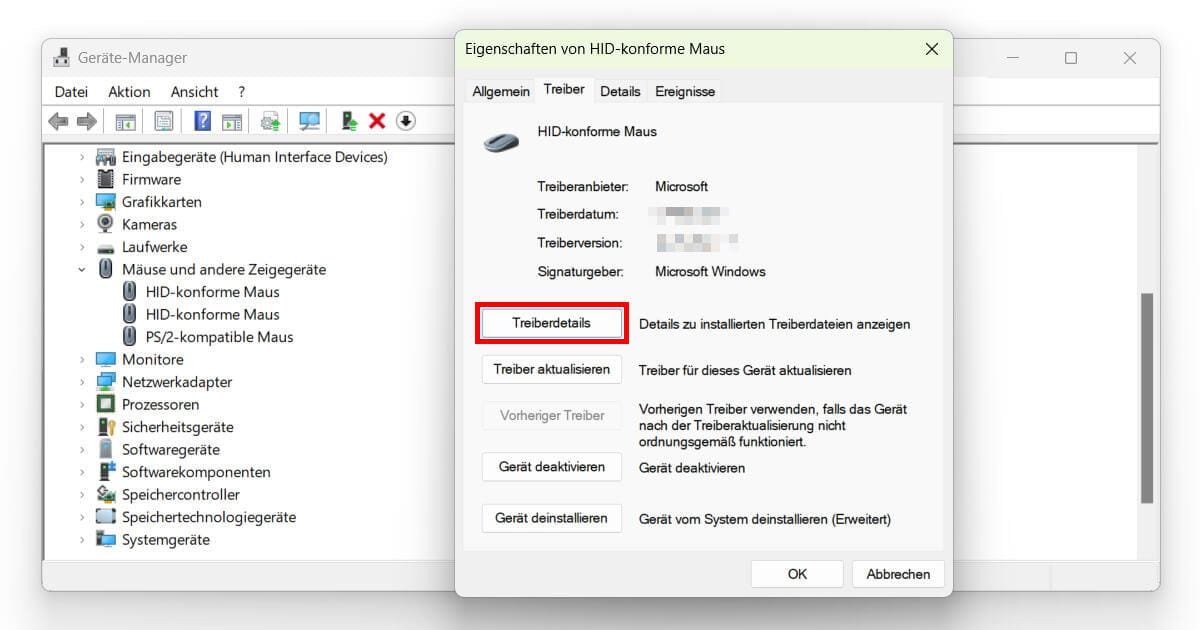
Lässt sich der Störfaktor nicht so leicht bestimmen und bei dir stehen umfassende Aktualisierungen aus, empfehlen wir einen Blick auf die spezifischen Attribute des jeweiligen Gerätes. Das hilft vor allem auch, falls bei der Windows 11 Installation ein Treiber fehlt. Du bleibst dazu im Geräte-Manager und entscheidest dich nach dem Rechtsklick zuerst für die Eigenschaften.
Wechsle daraufhin vom Reiter Allgemein zu Treiber, wo du zahlreiche zusätzliche Informationen erhältst. Uns interessiert im Speziellen die Version. Diese kannst du wie einen Key auslesen oder dir im Vorfeld merken, sodass du nach einem Update prüfen kannst, ob hier tatsächlich eine höhere Nummer vorliegt. So weisst du genau, ob das Treiber aktualisieren für Windows 11 von Erfolg gekrönt war.
Du kannst dir obendrein über die Schaltfläche Treiberdetails eine ausführliche Liste generieren, die jede Aktualisierung berücksichtigt. Zum Troubleshooting erweist sich ausserdem der Button Vorheriger Treiber als Segen. Damit lassen sich längst installierte Updates rückgängig machen und du erhältst die volle Kontrolle über den aktuellen Status zurück. Schliesslich bleiben zwei weitere Knöpfe, die wir eigens hervorheben möchten:
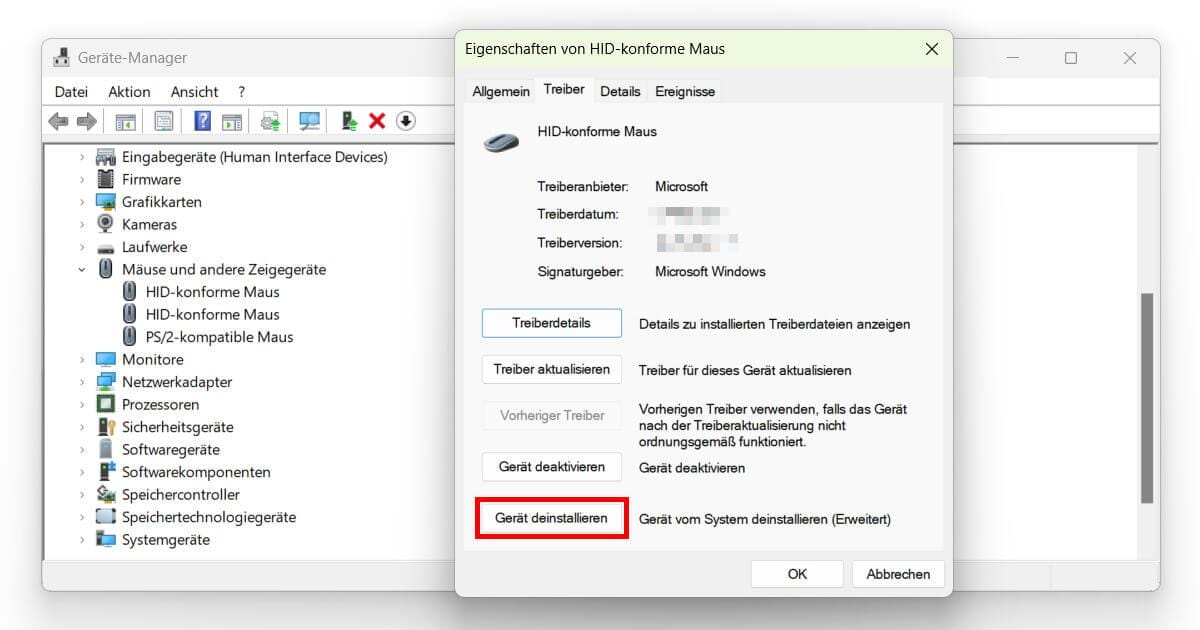
Mit dem Geräte-Manager inkompatible Treiber entfernen in Windows 11
In den Eigenschaften sind dir im angesprochenen Reiter Treiber vermutlich auch die Knöpfe zum Gerät deaktivieren und deinstallieren aufgefallen. Hiermit lassen sich problematische Komponenten vorübergehend ausschalten. Ein Deaktivieren kann sich wie bei OneDrive lohnen, wenn das Gerät nicht zwingend überlebenswichtig ist und du einfach kurzfristig deine Ruhe haben möchtest. Der alte Bluetooth-Lautsprecher etwa, der dein Audio kaum mehr verbessert, oder ein Drucker, bei dem schon ewig alle Patronen leer sind. Oft stabilisiert sich dein System dadurch massgeblich und das Troubleshooting wird deutlich erleichtert.
Möchtest du hingegen inkompatible Treiber entfernen und Windows 11 sofort wieder voll nutzen, solltest du das entsprechende Gerät deinstallieren. Anschliessend musst du im Regelfall lediglich deinen PC neustarten und die Hintergrundprozesse greifen die angeschlossene Hardware erneut auf, wodurch du eine frische Ladung an Treibern bekommst. Da diese Methode aber bei unentbehrlichen Geräten durchaus mit einem gewissen Risiko verbunden ist, raten wir dir, vorher unbedingt einen Wiederherstellungspunkt anzulegen. Dadurch sicherst du dein System ab. Überhaupt sind gründliche Backups nie eine schlechte Idee.
Inkompatible Treiber entfernen und Windows 11 auf Anfang setzen – das ist ein gutes Gefühl. Damit dieser Neustart gelingt, statten wir dich mit einem passenden Bundle aus, das neben System-Software über die neusten Office-Programme verfügt.
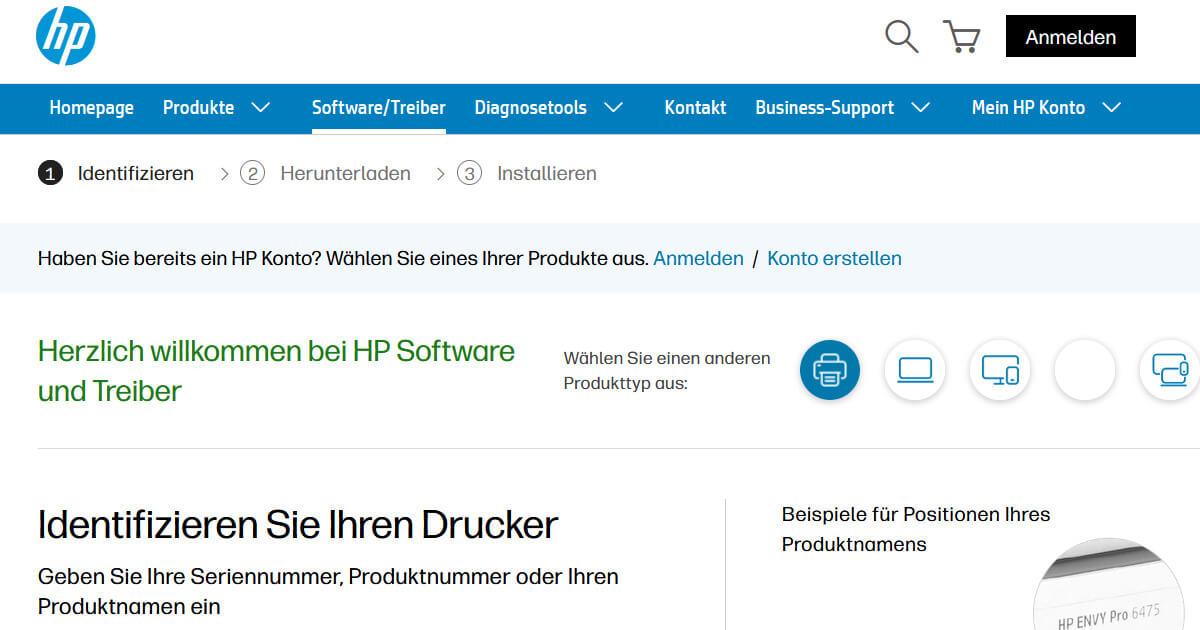
Letzte Möglichkeit: Download direkt über die Seiten der Hersteller
Was früher eine beiliegende CD war, ist nun ins Internet gewandert. Immer mehr Gerätehersteller bieten auf ihrer Homepage einen Katalog an, mit dem du kostenlos alle Treiber aktualisieren kannst – bei Windows 11 sowie anderen Systemen. Dafür brauchst du zumeist nur den genauen Namen oder die Modellnummer der Hardware und schon wird dir weitergeholfen. Nehmen wir das Download-Center von HP als Beispiel, wo du etliche Software-Updates für deinen Drucker finden kannst. Selbst Microsoft hat auf einer separaten Seite die beliebtesten Treiber zusammengestellt. Diese beziehen sich vor allem auf das eigene Server-Sortiment.
Generell suchst du also im Internetauftritt des Herstellers nach Bezeichnungen wie Downloads, Treiber oder Support. Besonders grosse Marken sind hier überraschend gut aufgestellt und stellen manchmal sogar ältere Versionen zur Verfügung, falls du doch einmal einen Windows 11 Treiber deinstallieren musst. Vertraue aber allein den offiziellen Seiten! Zwielichtige Quellen können mehr Schaden anrichten, als dass sie dir Nutzen bringen. Führe lieber nochmals die eingangs angesprochene Systemdiagnose durch, identifiziere Schwachstellen und halte dich an die Vorgaben der Hersteller. So solltest du grundsätzlich den korrekten Treiber ausmachen und installieren.
Achte ausserdem darauf, dich für die richtige Architektur zu entscheiden. Denn während bei Win 10 deutliche Unterschiede zwischen 32- und 64-Bit bestehen, brauchst du für Win 11 bloss noch letzteres. Darin liegt einer der Vorzüge gegenüber dem Vorläufer.
Jetzt hast du eine gute Übersicht darüber, wie du alle Treiber aktualisieren und Windows 11 kostenlos auf den neusten Stand bringen kannst. Bei ausführlichen Updates, die womöglich Bluetooth-, Audio- und Druckergeräte miteinschliessen, empfehlen wir dennoch, nach jedem Download und jeder Installation einen kurzen Neustart durchzuführen. Das kann dir auf lange Sicht einiges an Kopfschmerzen ersparen. Nicht nur läuft das Treiber installieren bei Windows 11 dadurch um einiges entspannter ab; du kannst eventuelle Error-Nachrichten wesentlich besser einem bestimmten Gerät zuordnen. Unabhängig davon, ob du Home oder Pro nutzt, bist du so bestens vorbereitet. Denn am Ende lassen sich sogar recht einfach inkompatible Treiber entfernen und Windows 11 wieder wie gewünscht einsetzen.